Как и любой другой беспроводной маршрутизатор, панорамный роутер Cox Panoramic Wi -Fi имеет светодиодный свет , который рассказывает нам, что происходит с нашим соединением - это полностью функционально, оффлайн или онлайн, есть какие -либо ошибки и так далее. Одна из проблем, которые время от времени испытывают пользователи COX, - это маршрутизатор Cox Mliging Orange Light .
Если вы также видите этот оранжевый или янтарный мигающий свет, вы попали в нужное место. Эта статья объяснит, что указывает этот оранжевый мигающий свет и как его исправить самостоятельно. Итак, давайте начнем.
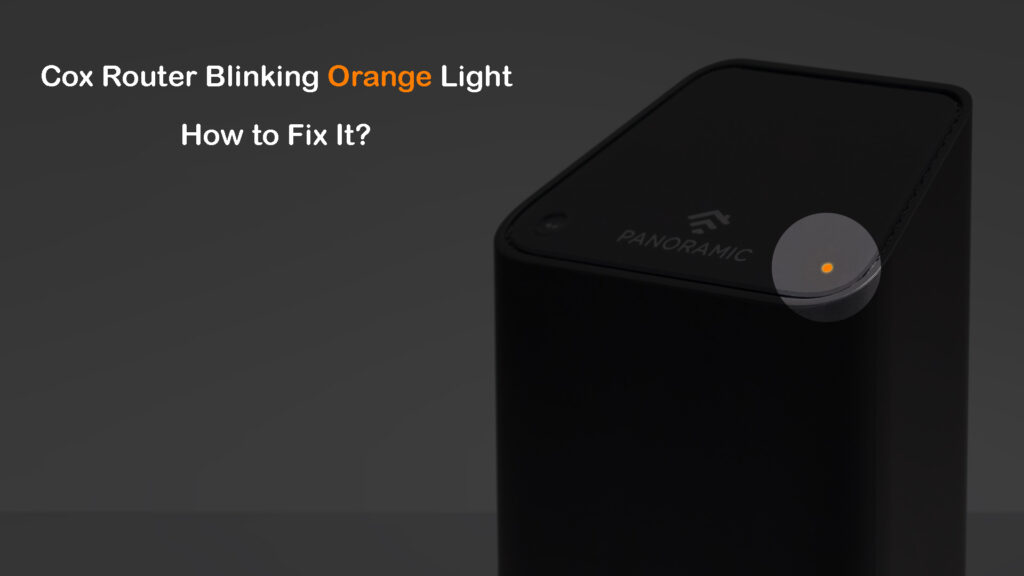
Что означает мигающий оранжевый свет на маршрутизаторе Cox?
Как правило, мигающий оранжевый свет можно увидеть, когда маршрутизатор регистрируется в сети, и обычно это не указывает на проблему. В конце концов, мы хотим увидеть твердый белый свет , который указывает на то, что маршрутизатор работает в Интернете и работает должным образом. Проблема возникает, когда этот оранжевый мигающий свет длится слишком долго, что указывает на проблему с подключением .
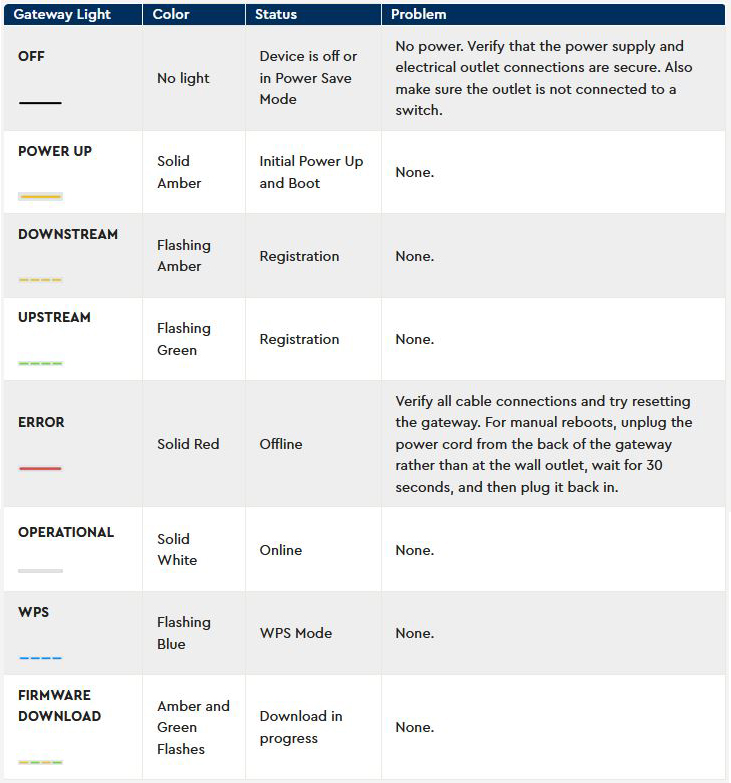
Светодиодные светодиоды Cox Panoramic Gateway и их значение (источник - Cox )
Другая ситуация - это когда вы видите маршрутизатор Cox, мигающий зеленый и оранжевый. Это указывает на то, что обновление прошивки находится в процессе, и было бы лучше просто позволить ему завершить процесс.
Процесс обновления прошивки выполняется COX, поэтому вам, как правило, не нужно беспокоиться о том, обновлена ли ваша прошивка. Нарушение процесса обновления прошивки может привести к повреждению маршрутизатора, поэтому лучше быть терпеливым.
На данный момент давайте посмотрим, что мы можем сделать с этим оранжевым мигающим светом на маршрутизаторе Кокса .
Как починить маршрутизатор Cox, мигающий апельсиновый свет?
Как объяснено, когда вы видите оранжевый светодиодный свет на вашем панорамном шлюзе Cox Wi-Fi , ваш шлюз пытается зарегистрироваться вниз по течению каналов. Это стандартная часть процедуры регистрации. Но если на этом шаге застревает ваш шлюз Кокса, есть несколько вещей, которые вы можете с этим поделать.
Мы выбрали наиболее эффективные решения для этой проблемы. Просто обратите внимание и двигайте по одному шагу за раз. Мы почти уверены, что у вас будет исправлена эта проблема к концу этой статьи.
Отключение обслуживания
Мигающий оранжевый свет на вашем маршрутизаторе Cox мог быть вызван отключением обслуживания. Итак, прежде чем попытаться исправить свое оборудование, перезапустить или сбросить ваш шлюз Кокса или сделать что -нибудь еще, откройте приложение Cox ( Android / iOS ) или войдите в свою учетную запись Cox и, если в вашем районе вы увидите отключение, вы увидите Опыт отключения. Если это вызывает проблему, вам просто нужно быть терпеливым - вы ничего не можете с этим поделать.
Надеемся, что апельсиновый мигающий свет на вашем маршрутизаторе Кокс скоро превратится в твердый белый.
Как проверить на наличие отключений обслуживания COX (приложение Cox или веб -сайт Cox)
Перезагрузите панорамный Wi-Fi Gateway Cox
Это быстрое решение поможет вам избавиться от оранжевого мигального света через несколько минут. Однако, прежде чем продолжить, убедитесь, что вы видите, что мигает только апельсиновый свет, а не оранжевые и зеленые огни, мигающие один за другим. Мы уже упоминали, что зеленые и оранжевые мигающие огни указывают на обновление прошивки маршрутизатора, а прерывание процесса обновления может повредить вашему маршрутизатору. Перезагрузка маршрутизатора является одним из этих прерываний.
Вы можете сделать это вручную, и, в этом случае, все, что вам нужно сделать, это отключить шнур питания от маршрутизатора, подождать 30-60 секунд и подключить его снова. Подождите, пока маршрутизатор не загрузится и стабилизируется. Надеемся, что оранжевый свет перестанет мигать, и вместо этого вы увидите твердый белый свет.
Проверьте кабели и соединения

Еще одна причина мигального оранжевого или янтарного света может быть свободным соединением или поврежденными кабелями. Поэтому проверьте все кабели, входящие в маршрутизатор. Обязательно проверьте оба конца кабелей. Чтобы убедиться, что все сидит крепко подключено, рекомендуется проверить каждое соединение отдельно. Если хотите, вы можете отключить и восстановить все подключение. Если бы свободное соединение вызывало проблему, вы увидите, как оранжевый свет станет твердым белым к тому времени, когда вы закончите проверку.
Если ваша настройка включает в себя коаксиальные сплиттеры, вам также нужно будет их осмотреть. Вы также можете попробовать обойти сплиттеров. Каждая часть подключения с точки входа (место, где коэффициент кабель входит в ваш приход) к вашему камерскому маршрутизатору/шлюзу, должна быть проверена. Это также включает в себя фильтры/адаптер MOCA и другое оборудование, подключенное через кабель.
Вам также следует попробовать подключить свои шлюзы к разным розеткам с коаксией по всему дому. Проблема может быть в розетке стены, которую вы в настоящее время используете. Перемещение маршрутизатора или шлюза может быть неудобным, но это намного проще, чем замена проводов или переосмысление вашего дома.
Проблема также может быть в кабелях, приносящих интернет -сигнал в ваш дом (кабель, который соединяет коробку Coxs Junction к вашему дому). Если этот кабель каким -то образом будет поврежден, интернет -сигнал будет деградирован, вызывая мигающий оранжевый свет или ваш панорамный шлюз Кокса.

Каждый поврежденный кабель, разъем или сплиттер должен быть заменен, чтобы решить проблему. Когда дело доходит до кабелей за пределами вашего дома, вам, вероятно, придется связаться с поддержкой Кокса и попросить их отправить техника.
Устаревший маршрутизатор
Подобно тому, как Кокс постоянно обновляет свои услуги, возможно, что в какой -то момент ваш маршрутизатор не может идти в ногу с новыми услугами, особенно если у вас есть более старый модем/шлюз. Итак, если у вас был маршрутизатор в течение более длительного периода времени, возможно, пришло время заменить маршрутизатор новым. Не стесняйтесь проверять наши рекомендации о том, какие модемы совместимы с Коксом? А какие модемы используют Кокс для Gigablast?
Если вы предпочитаете арендовать шлюзы Кокса, свяжитесь с поддержкой Кокса и попросите замену блок.
Кокс иногда предоставляет отремонтированные шлюзы для своих пользователей, и отремонтированные подразделения, как правило, не работают чаще, чем совершенно новые подразделения. В этом случае единственный способ сделать этот мигающий оранжевый свет на вашем шлюзе Кокса исчезнуть, - это связаться с поддержкой Кокса и попросить замену.
Неправильно настроенный маршрутизатор
Удивительно, но это возможно, даже если вы только что получили совершенно новый Cox Gateway. Это не случается часто, но это все еще возможно. Техническая поддержка COXS должна настроить каждый маршрутизатор, прежде чем предоставить его конечному пользователю. Этот процесс, вероятно, автоматизирован, но случаются ошибки, даже когда процесс полностью автоматизирован.
Если конфигурация неверна, ваш совершенно новый шлюз не позволит получить доступ к вашей интернет-сервисе. Иногда это может быть фиксированным удаленно. Вам просто нужно связаться с поддержкой Cox и предоставить им основную информацию о вашей учетной записи и вашей шлюзе. Если они не могут решить проблему удаленно, они отправят техника .
Если у вас есть более старый маршрутизатор Cox, который работал нормально, но теперь вы видите этот мигающий оранжевый свет, проблема, возможно, была вызвана некоторыми изменениями на заказ конфигурации. Это также могло быть вызвано обновлением или каким -то глюком в прошивке ваших маршрутизаторов. Вы можете попытаться поиграть с настройками конфигурации своих маршрутизаторов и найти причину проблемы, но самое простое было бы сбросить ваш шлюз/маршрутизатор Cox на настройки по умолчанию.
Сбросить свой какс -маршрутизатор
В зависимости от модели шлюза, ваш блок может иметь или не иметь фактическую кнопку сброса. У большинства шлюзов есть это, но последняя панорамная панорамная шлюз Cox не делает.

Вместо этого, новейший панорамный шлюз имеет кнопку WPS на задней панели, которая, что удивительно, удваивается как кнопка сброса.

После того, как вы найдете кнопку сброса или Pinhole, вам нужно нажать ее и удерживать ее в течение некоторого времени, обычно не более 20 секунд. Если кнопка спрятана внутри шестерни, используйте что -нибудь тонкое, чтобы нажать ее. Подойдет складка. Если это более старая модель, удерживайте ее, пока свет на переднем начале не мигает. Если это одна из последних моделей, удерживайте его до тех пор, пока свет на вершине не исчезнет.
После сброса модем перезагрузится. Вам придется подождать, пока он загрузится (20 минут или меньше), и, надеюсь, мигающий оранжевый свет исчезнет.
ПРИМЕЧАНИЕ. Проблема с сбросом вашего шлюза Кокса или любым шлюзом/маршрутизатором заключается в том, что этот процесс стирает все ранее сделанные настройки. Вам придется настроить маршрутизатор заново - изменить пароль и имя Wi -Fi , отрегулировать родители управления и все остальные настройки.
Позвоните в техническую поддержку
Вызовая техническая поддержка неизбежно, если ни одно из вышеперечисленных решений не помогло вам решить проблему. Они могут либо отправить кого -то, либо направить вас по телефону через необходимые шаги, необходимые для решения проблемы.
Техническая поддержка может проверить ваше соединение и провести вас через процесс устранения неполадок. Наконец, если они не могут помочь вам по телефону, они отправят технического парня на ваше место, чтобы проверить, что происходит.
Часто задаваемые вопросы
Вопрос: Что означает мигающий оранжевый свет на Cox Gateway?
Ответ: мигающий оранжевый свет на вашем шлюзе Кокса является стандартной частью процедуры регистрации шлюза. Мигальный апельсин указывает, что ваш шлюз регистрирует свои нисходящие каналы, в то время как мигание зеленого светодиода указывает, что ваш шлюз пытается зарегистрировать вверх по течению каналы.
ВОПРОС: Как сбросить маршрутизатор Cox?
Ответ: Сброс - это простой, но очень эффективный способ решения всех видов проблем с шлюзом и маршрутизатором. На большинстве маршрутизаторов и шлюзов Cox на спине есть кнопка сброса. Вам нужно нажать и удерживать эту кнопку сброса, пока свет не начнет мигать или пока свет не исчезнет.
Последний панорамный шлюз Wi-Fi Cox не имеет специальной кнопки сброса. У него есть кнопка WPS на задней панели, но эта кнопка удваивается как кнопка сброса. Чтобы вовлечь пары WPS, вам нужно нажать в ближайшее время. Чтобы сбросить шлюз, вам нужно нажать и удержать.
Вопрос: Как перезагрузить Cox Gateway?
Ответ: Вы можете перезагрузить свой Cox Gateway через приложение Cox Panoramic Wi-Fi, или вы можете сделать это вручную, отключив кабель питания и повторно его плескает через минуту или две.
Вопрос: Должен ли я сбросить маршрутизатор, если он не работает?
Ответ: Возможно, вам придется сбросить его, но это никогда не должно быть первым шагом устранения неполадок. Не потому, что это может повредить вашему маршрутизатору, а потому, что он стирает все настройки, когда -либо сделанные. Если вы испытываете проблемы с вашим Cox Gateway, например, мигающий оранжевый свет, вы должны выполнить шаги, объясненные в этом посте. Сброс вашего шлюза или маршрутизатора должно быть вашим последним вариантом.
ВОПРОС: Сброс маршрутизатора таким же, как отключение?
Ответ: Нет, нет. Отключение и повторное плеслевание вашего шлюза называется перезагрузкой (перезапуск). Этот процесс не удаляет ни одну из ваших настроек. Например, ваше имя сети Wi-Fi останутся прежними. Все остальные настройки, которые вы сделали, также останутся прежними.
С другой стороны, сброс удаляет все эти настройки и восстанавливает настройки по умолчанию заводских по умолчанию.
Термины мягкий и жесткий сброс часто вызывают путаницу. Когда люди говорят мягкое сброс, они обычно относятся к перезагрузке/перезапуску. Когда они говорят тяжело сбросить, они ссылаются на сброс заводов.
Последние слова
Надеемся, что вы уже починил маршрутизатор Cox Mliging Orange . Как видите, представленные выше решения не требуют никаких технических знаний, и вы можете легко выполнять каждый шаг.
Однако, если вы не чувствуете себя комфортно, играя с сетевым оборудованием, и вы не против ждать, когда придет технический парень, вы всегда можете связаться с поддержкой Cox Tech . Они могут помочь вам решить проблему и наслаждаться подключением к Интернету , как и раньше.
